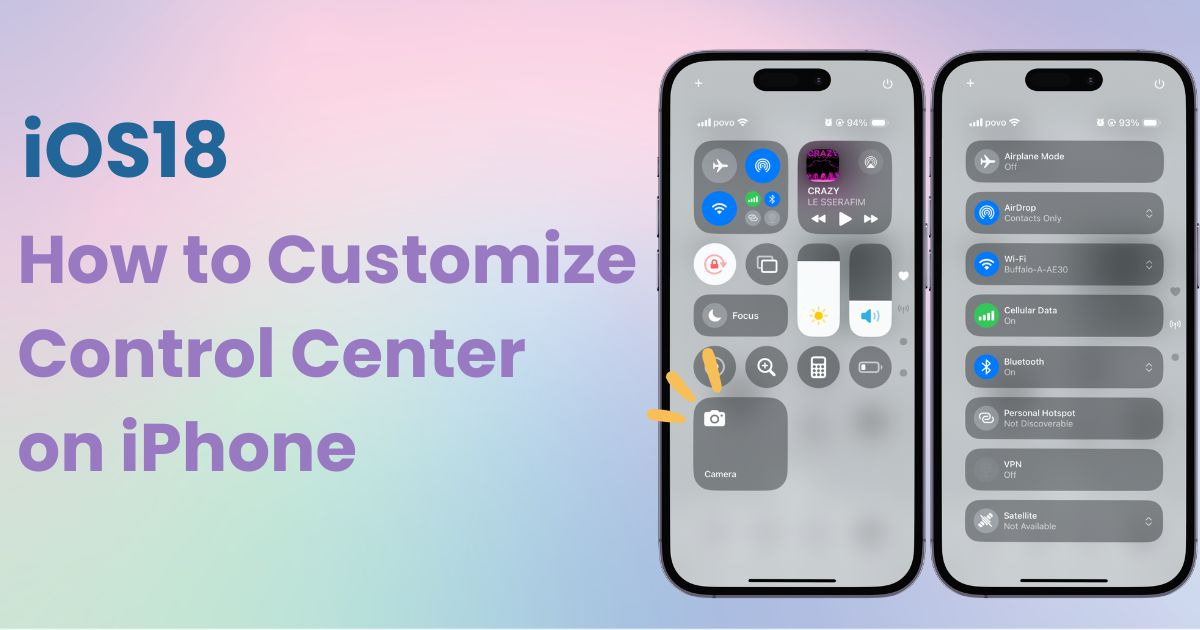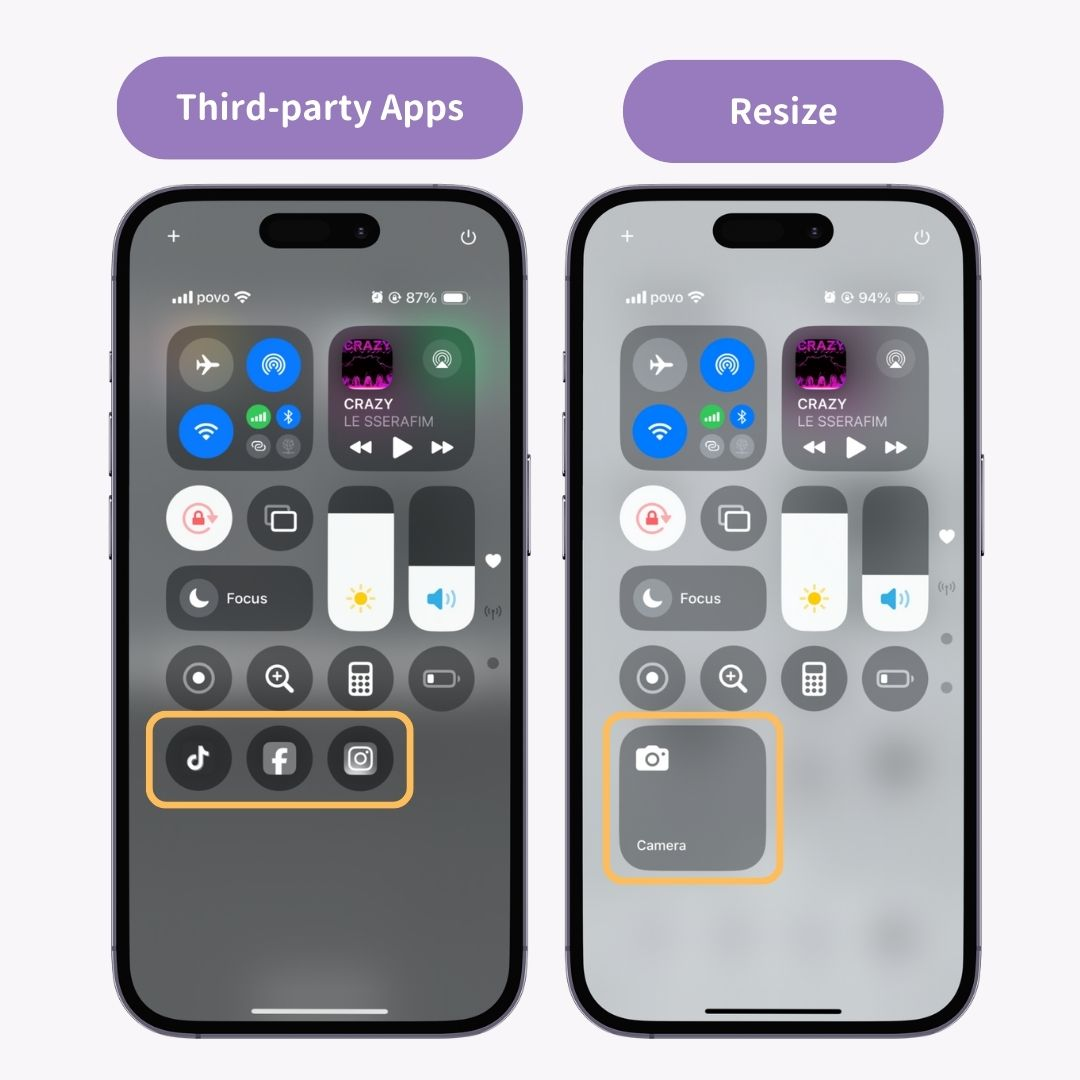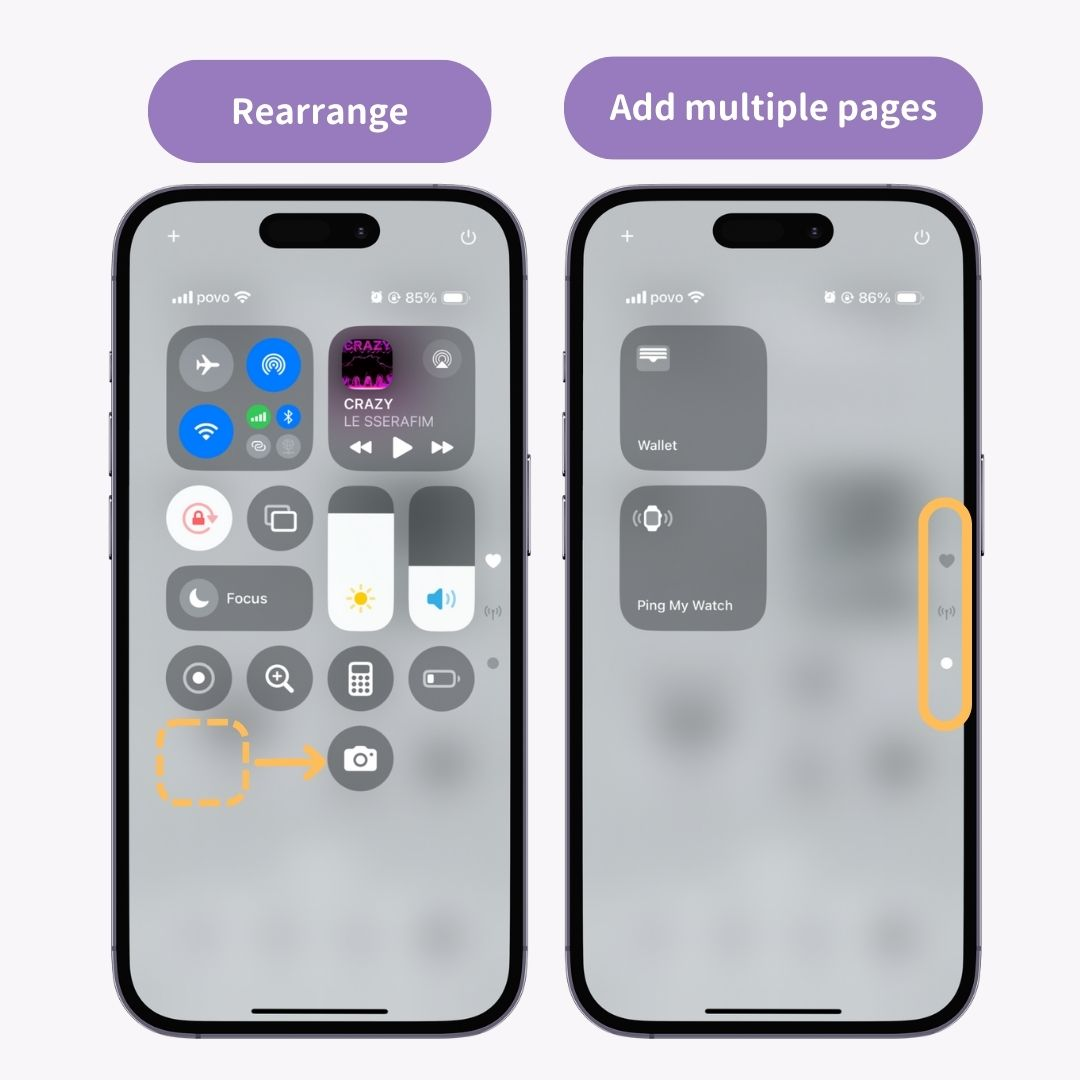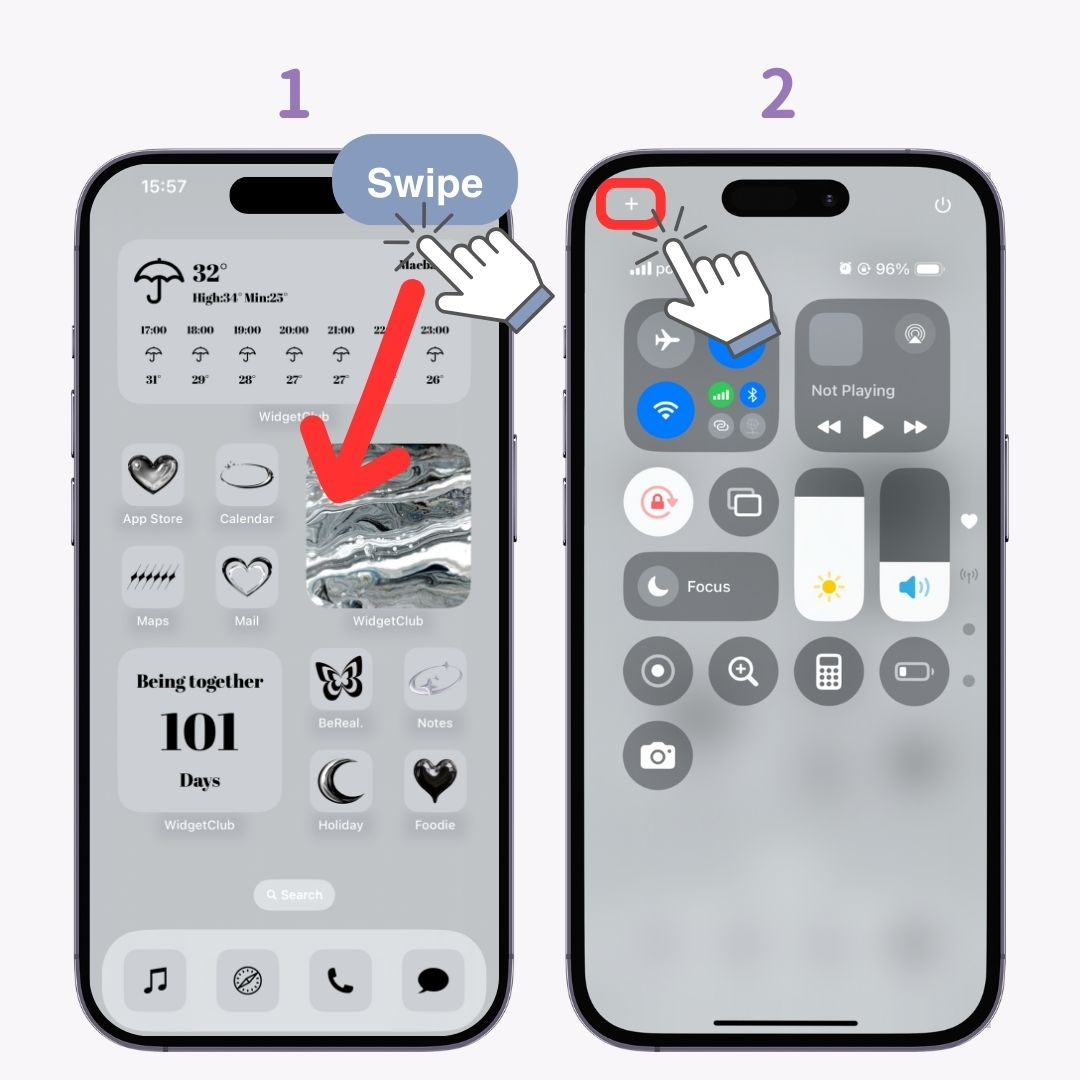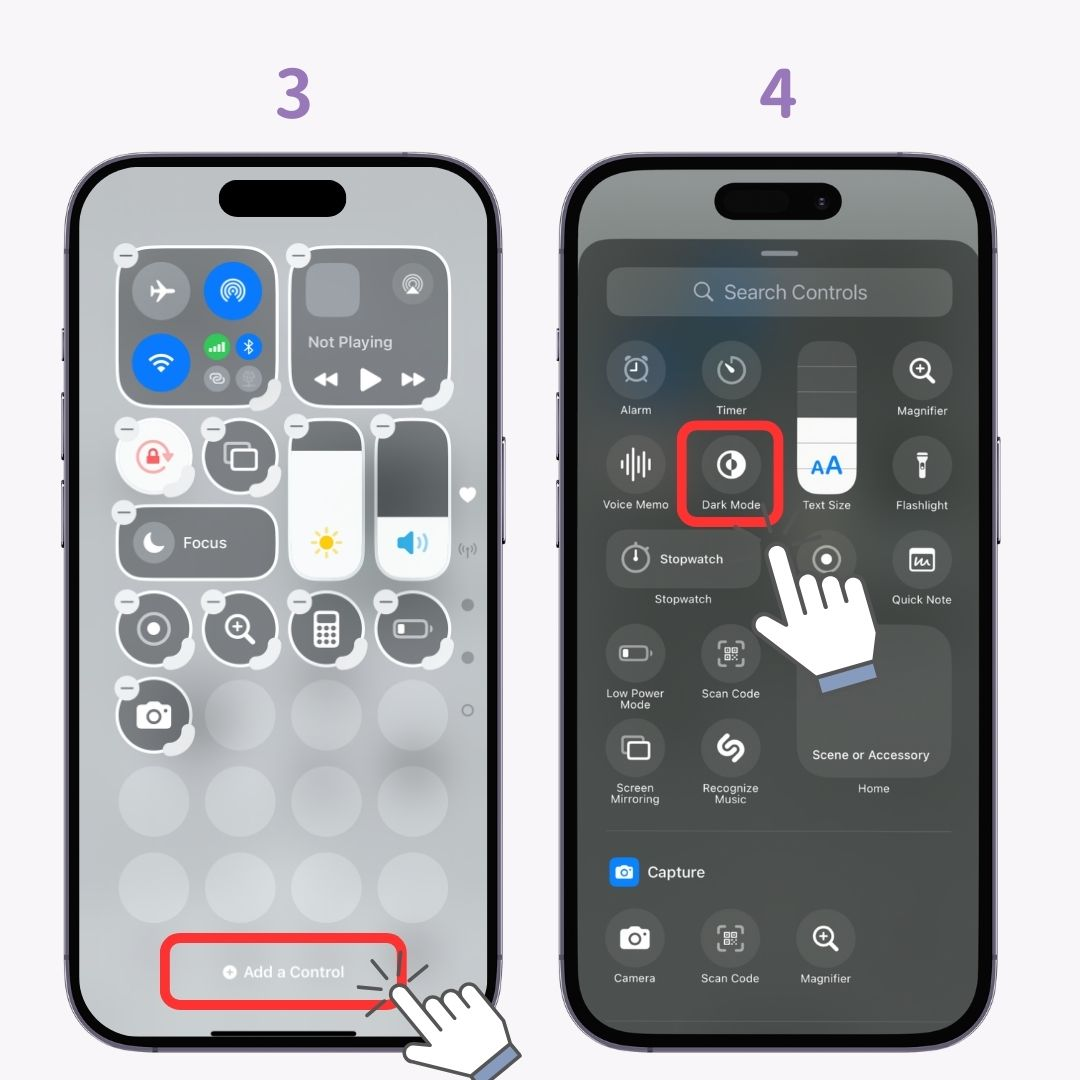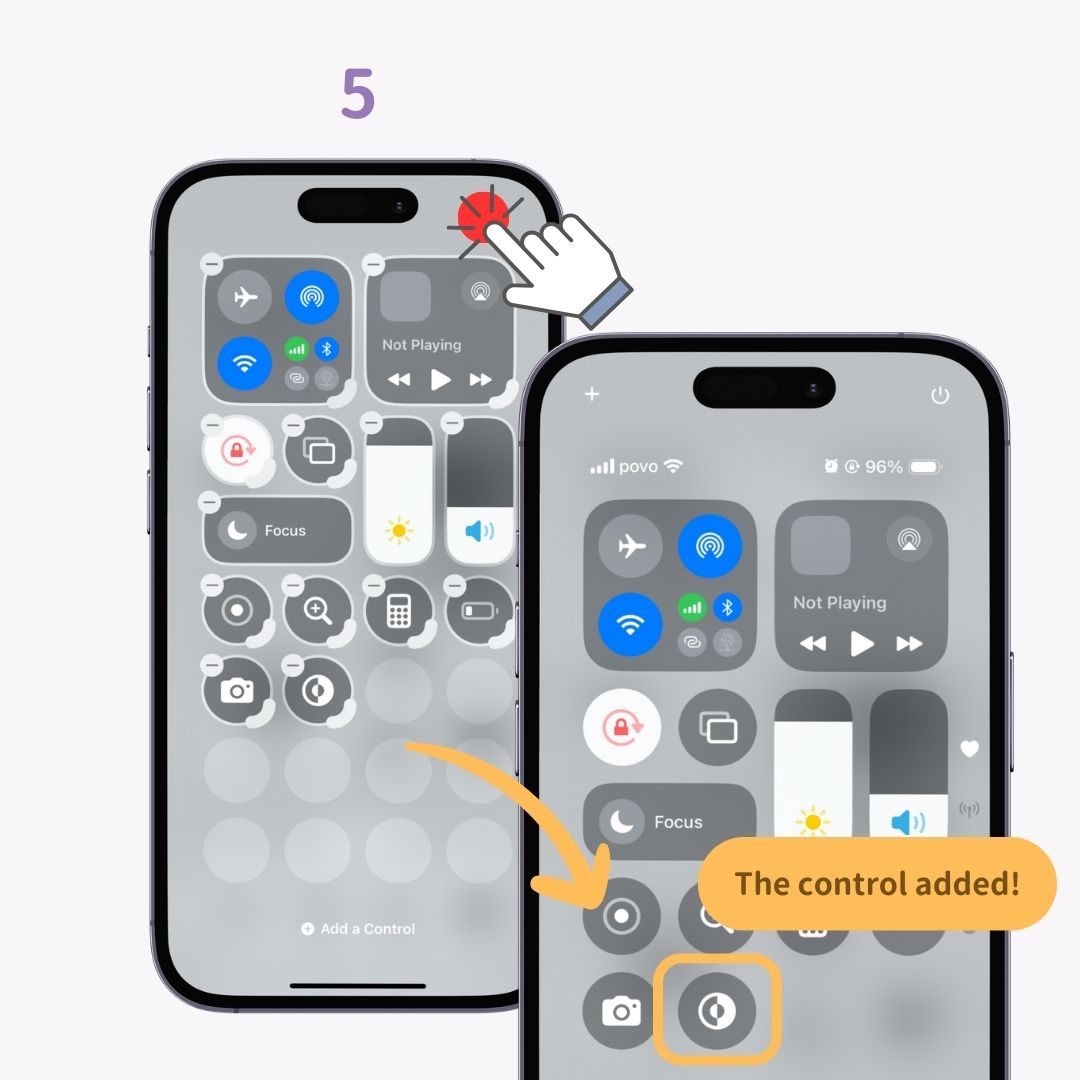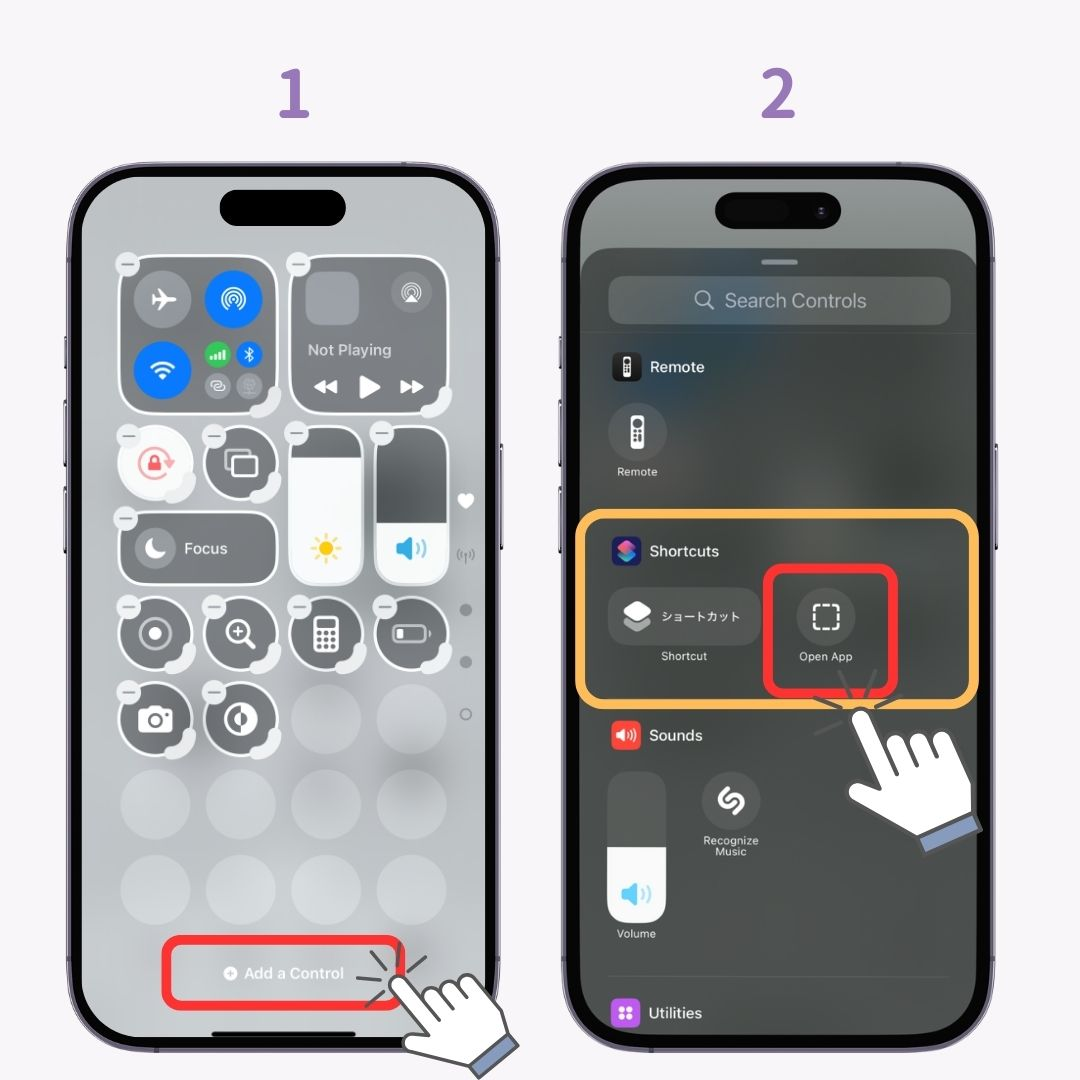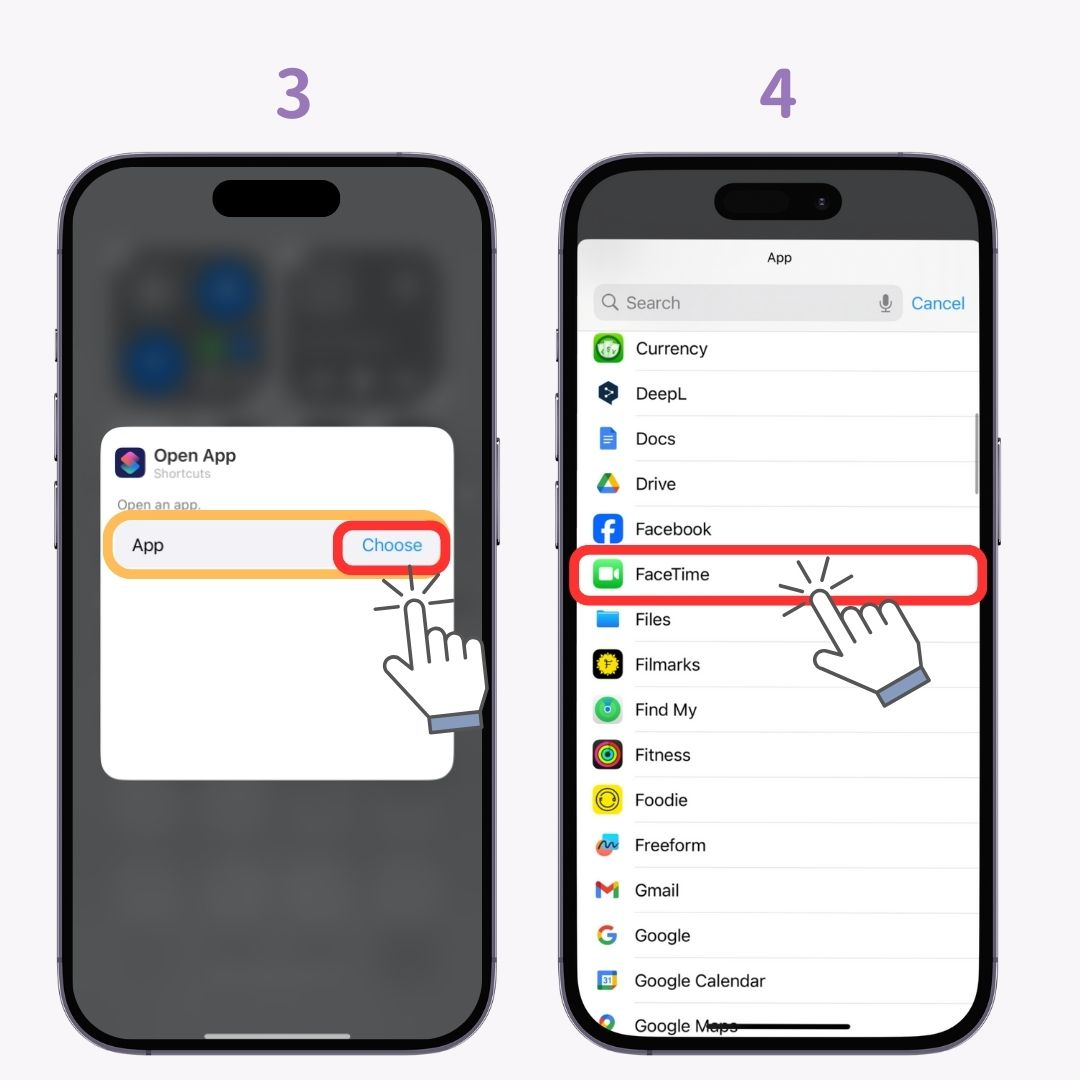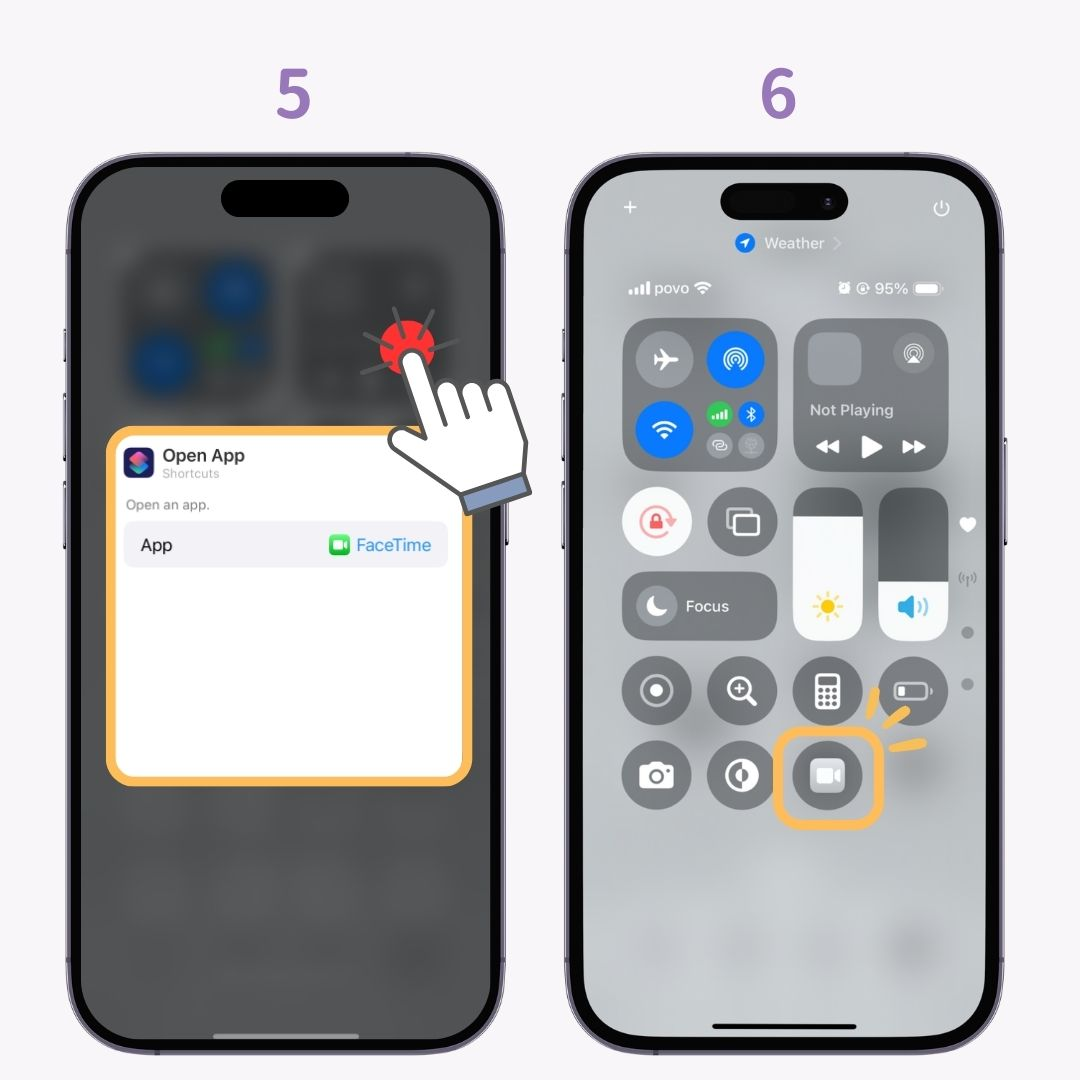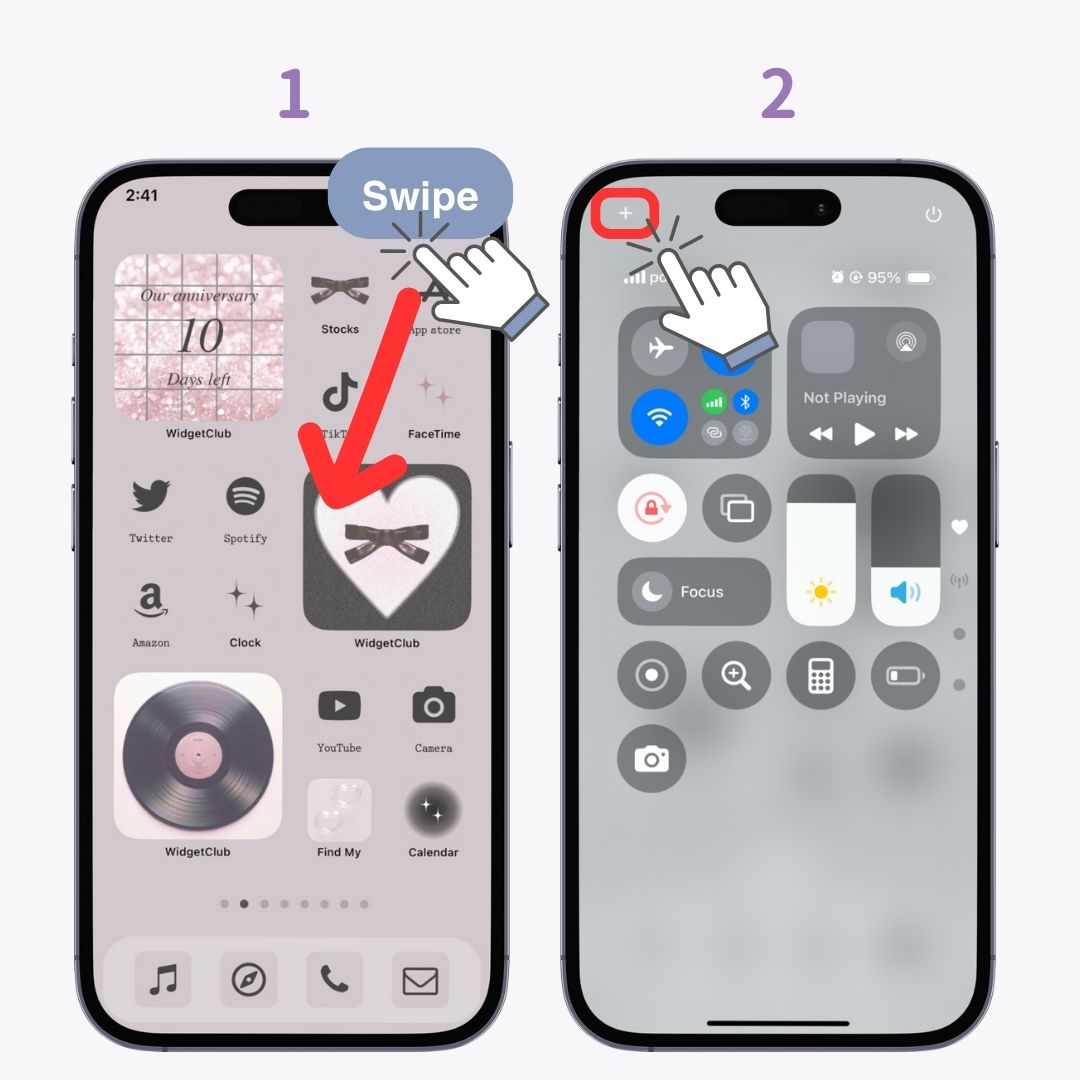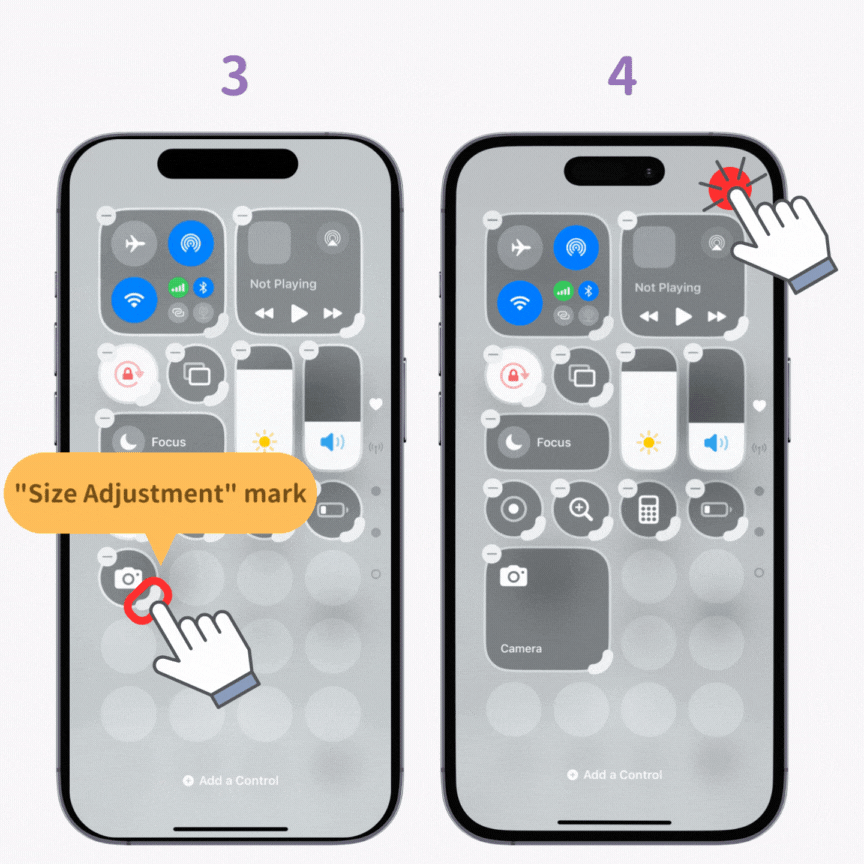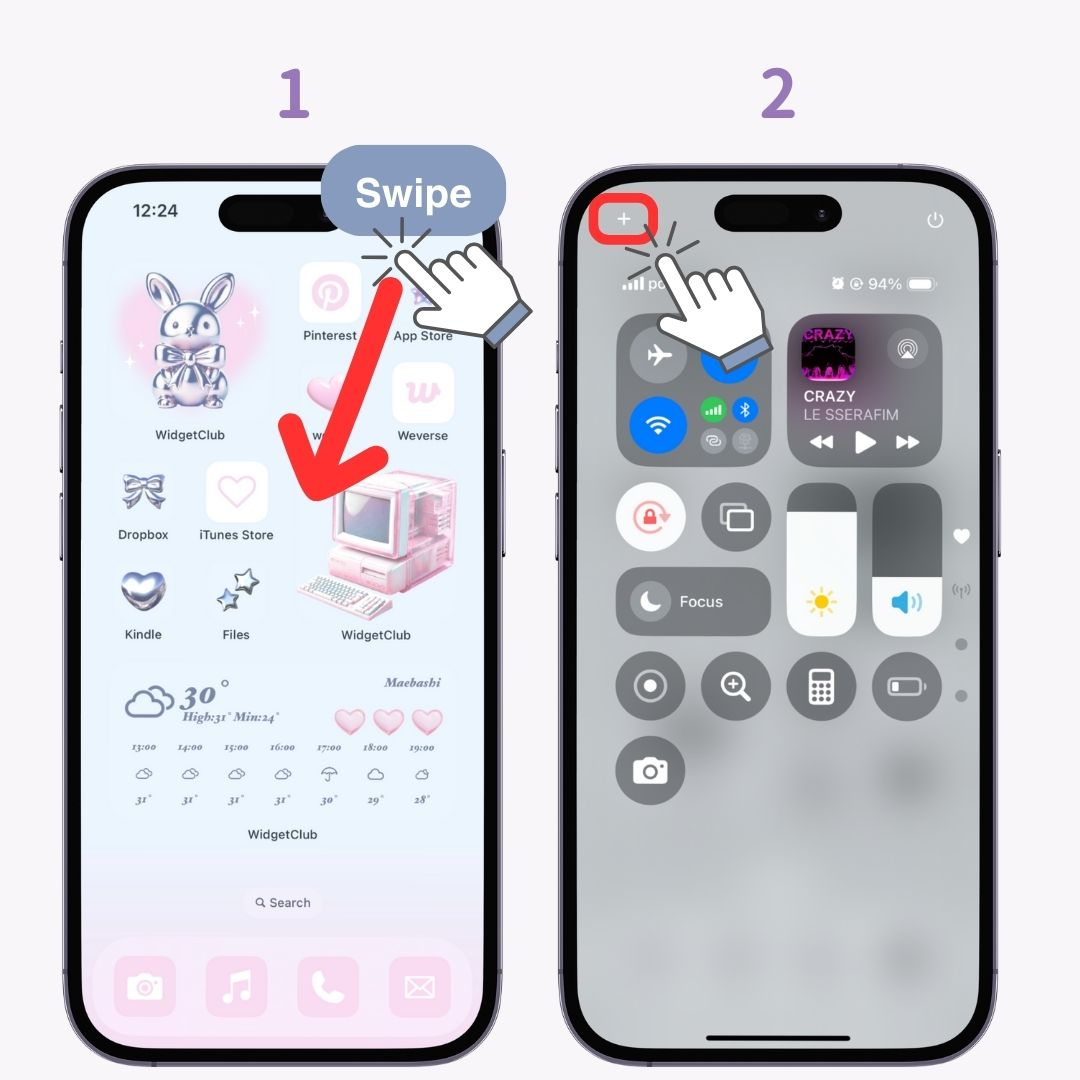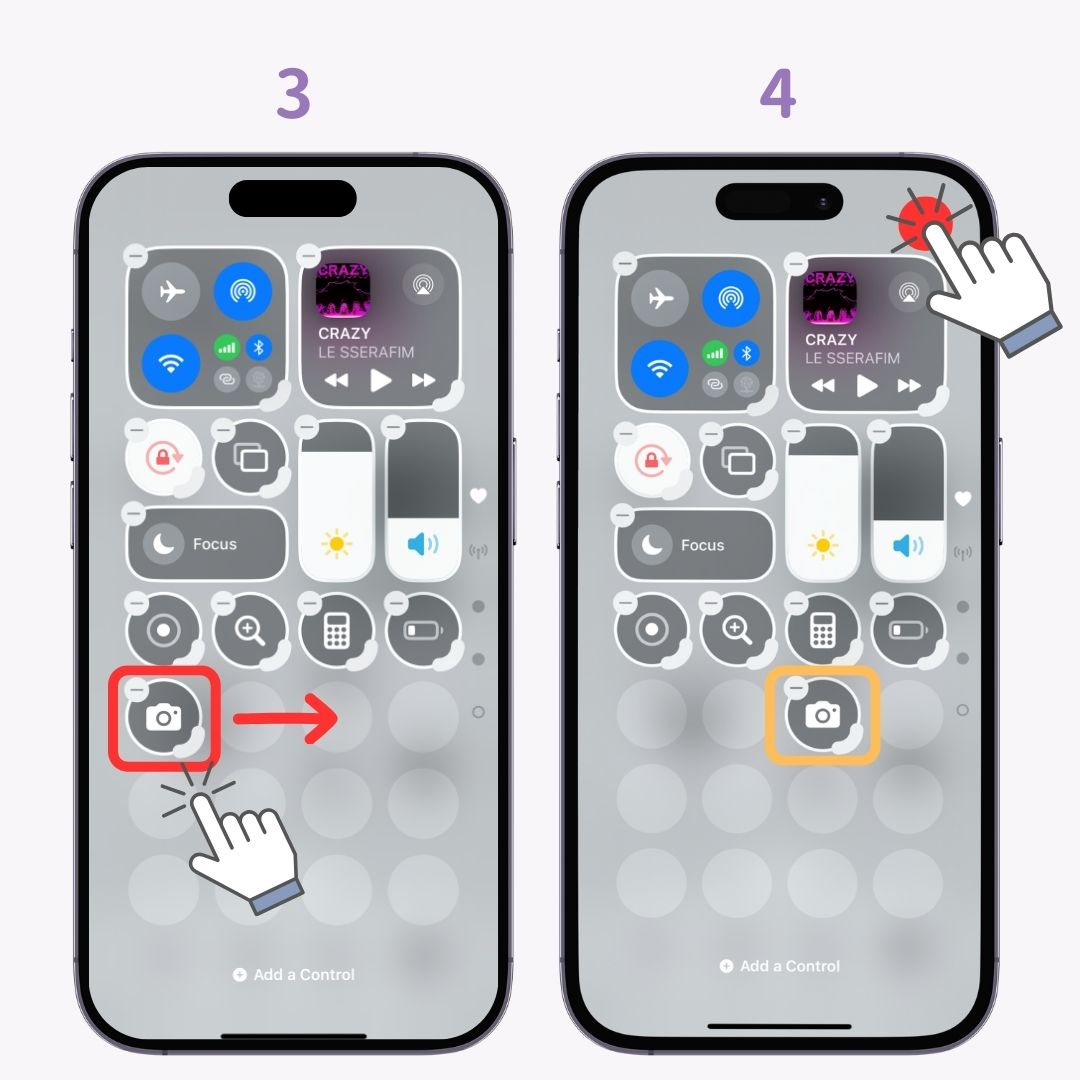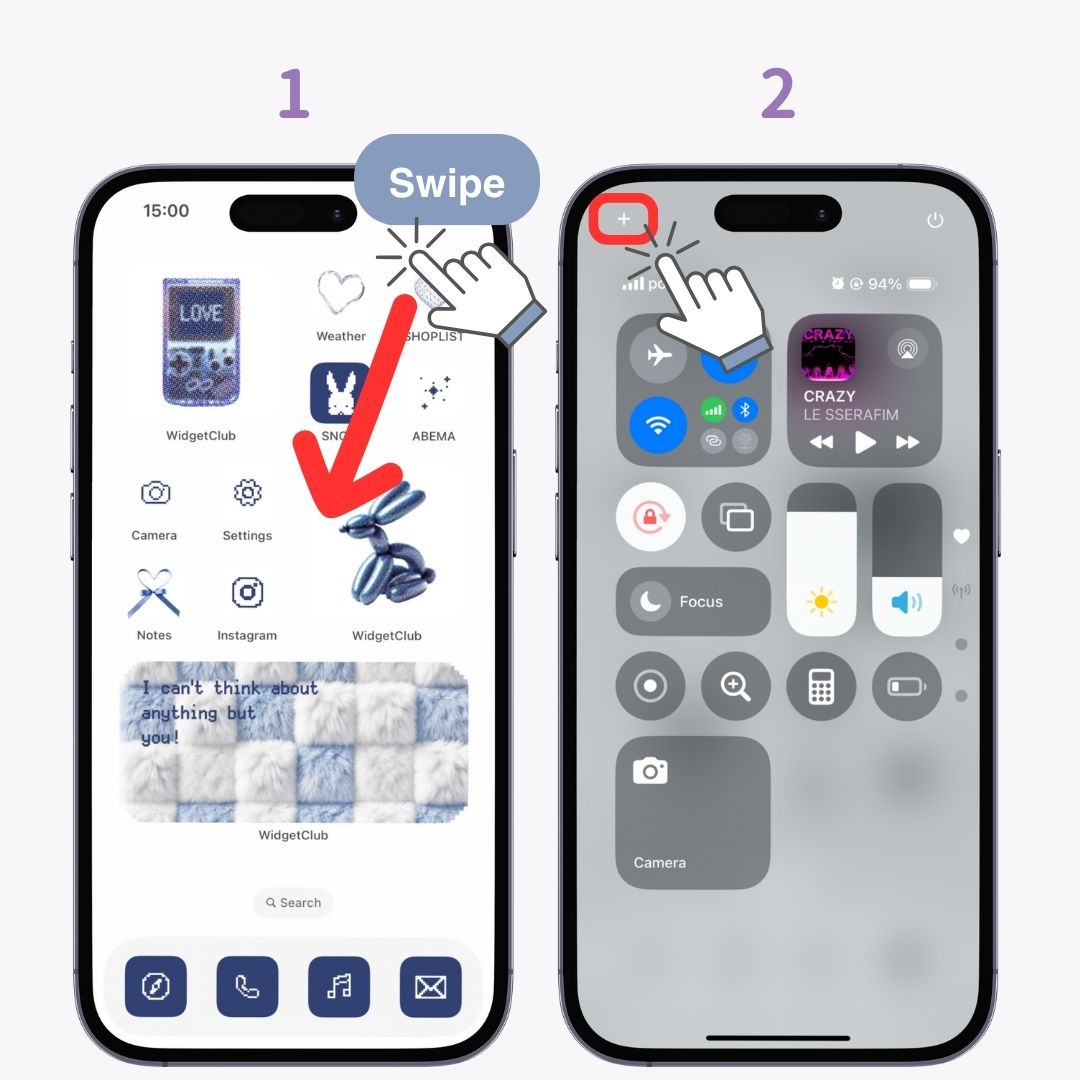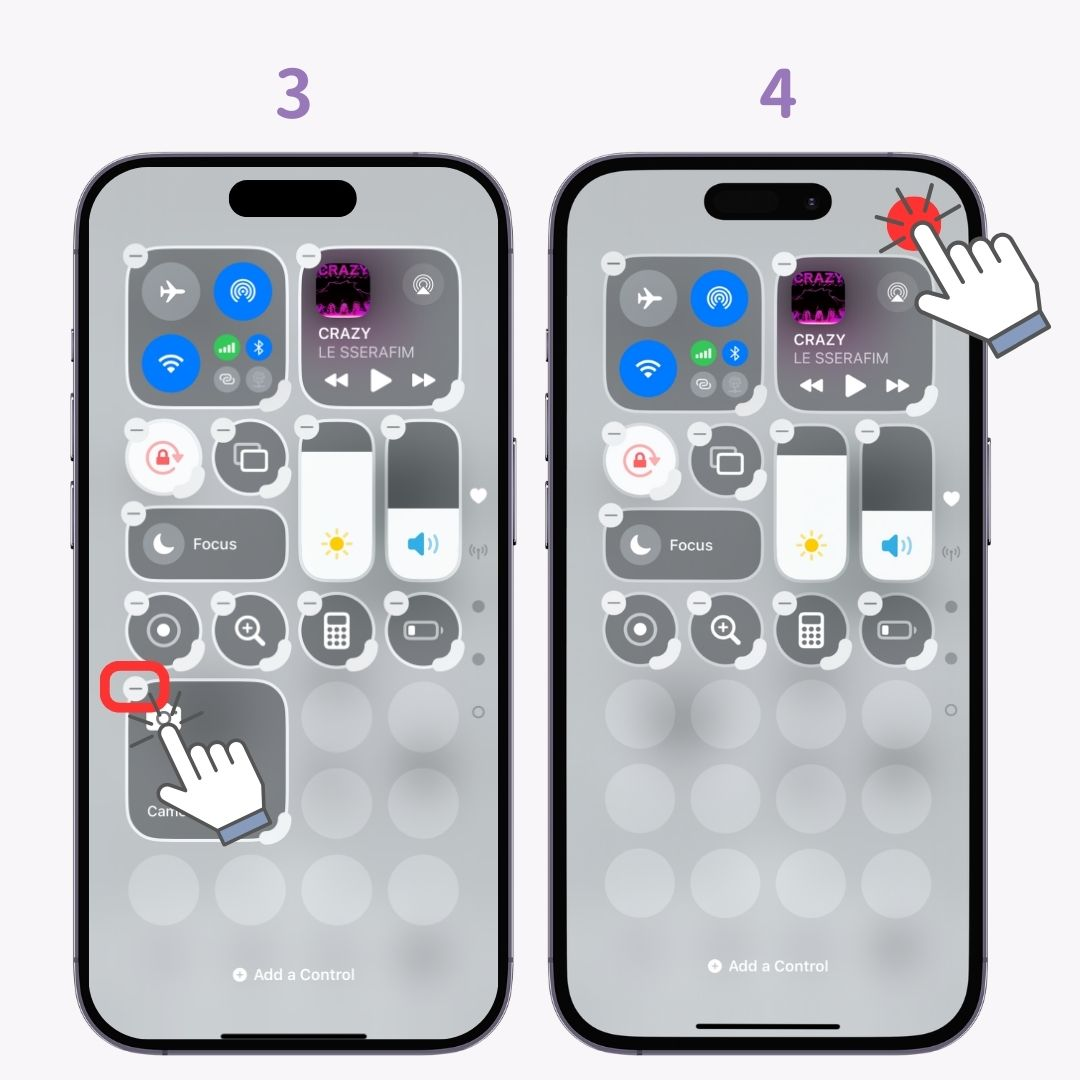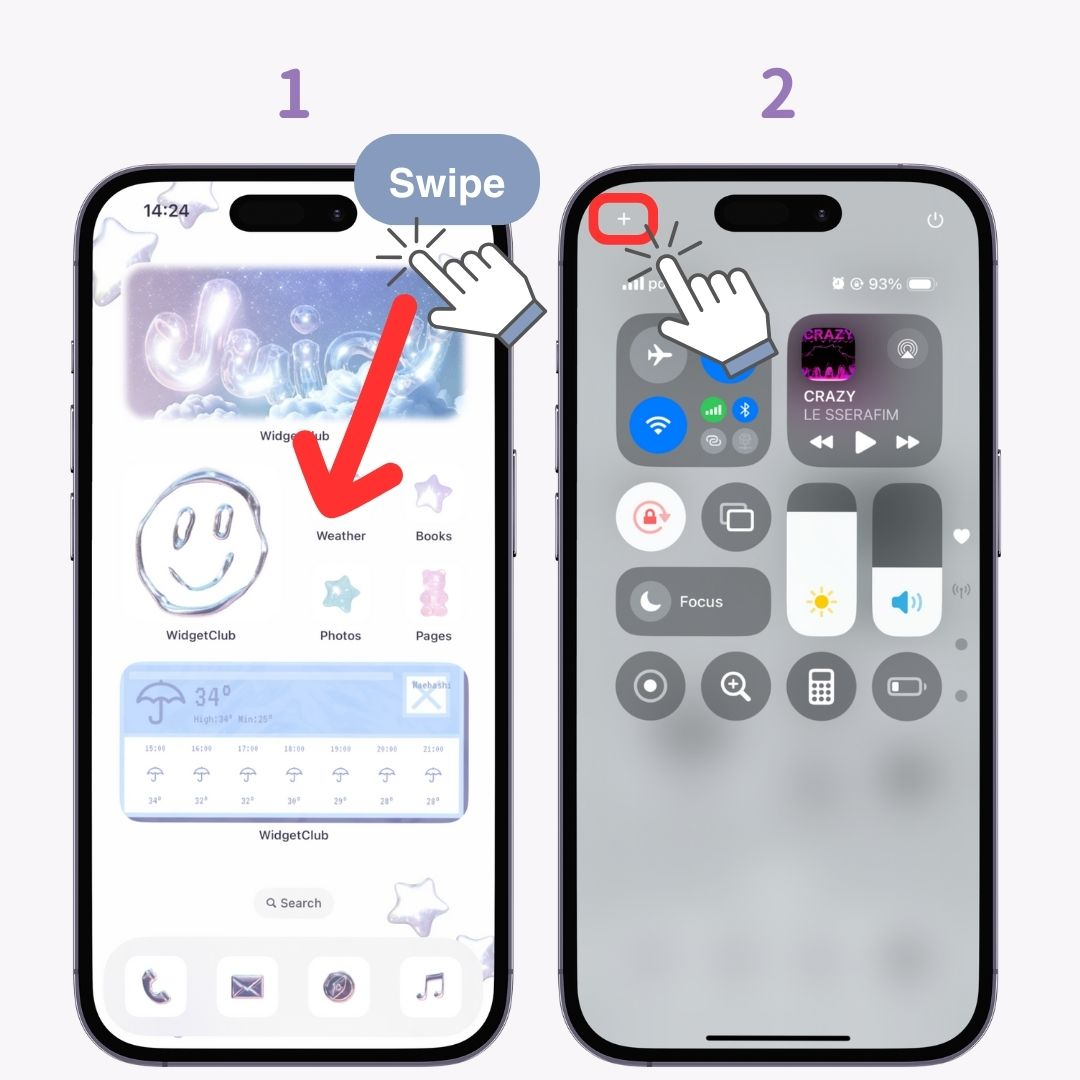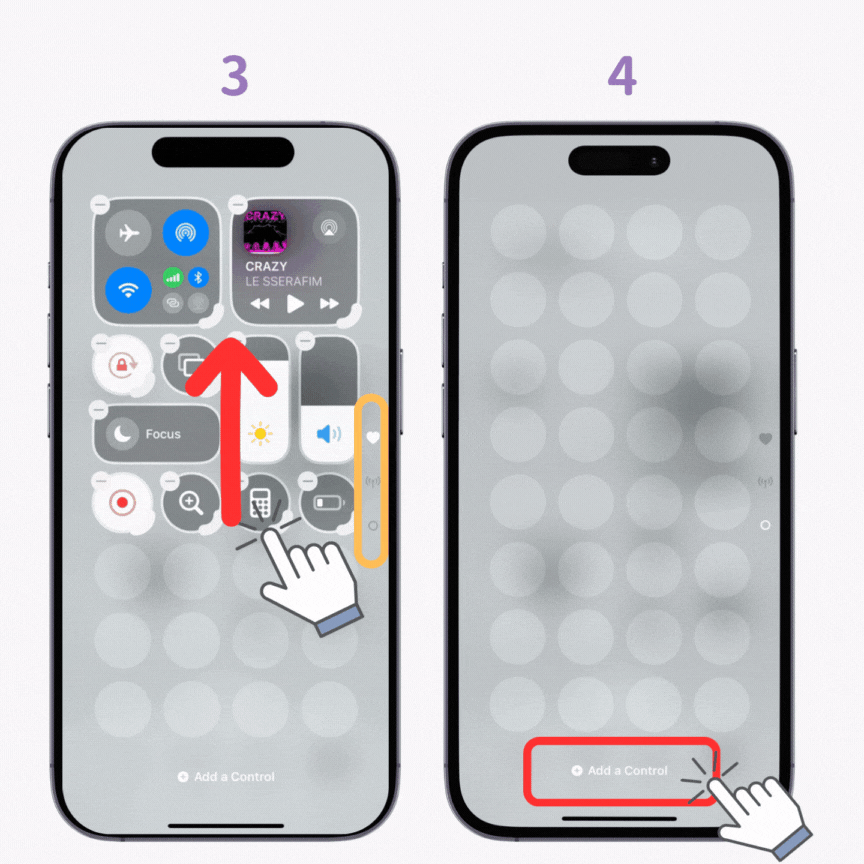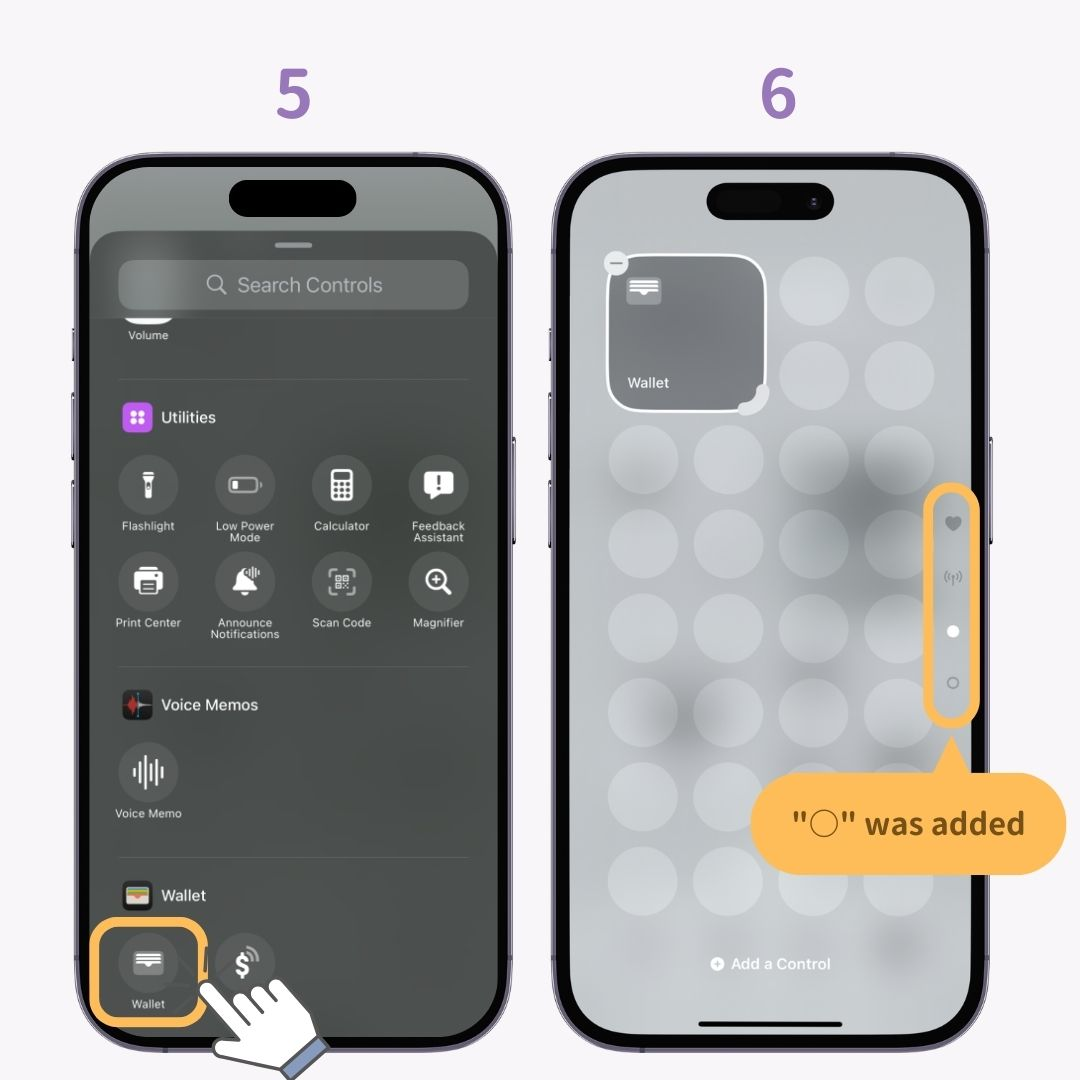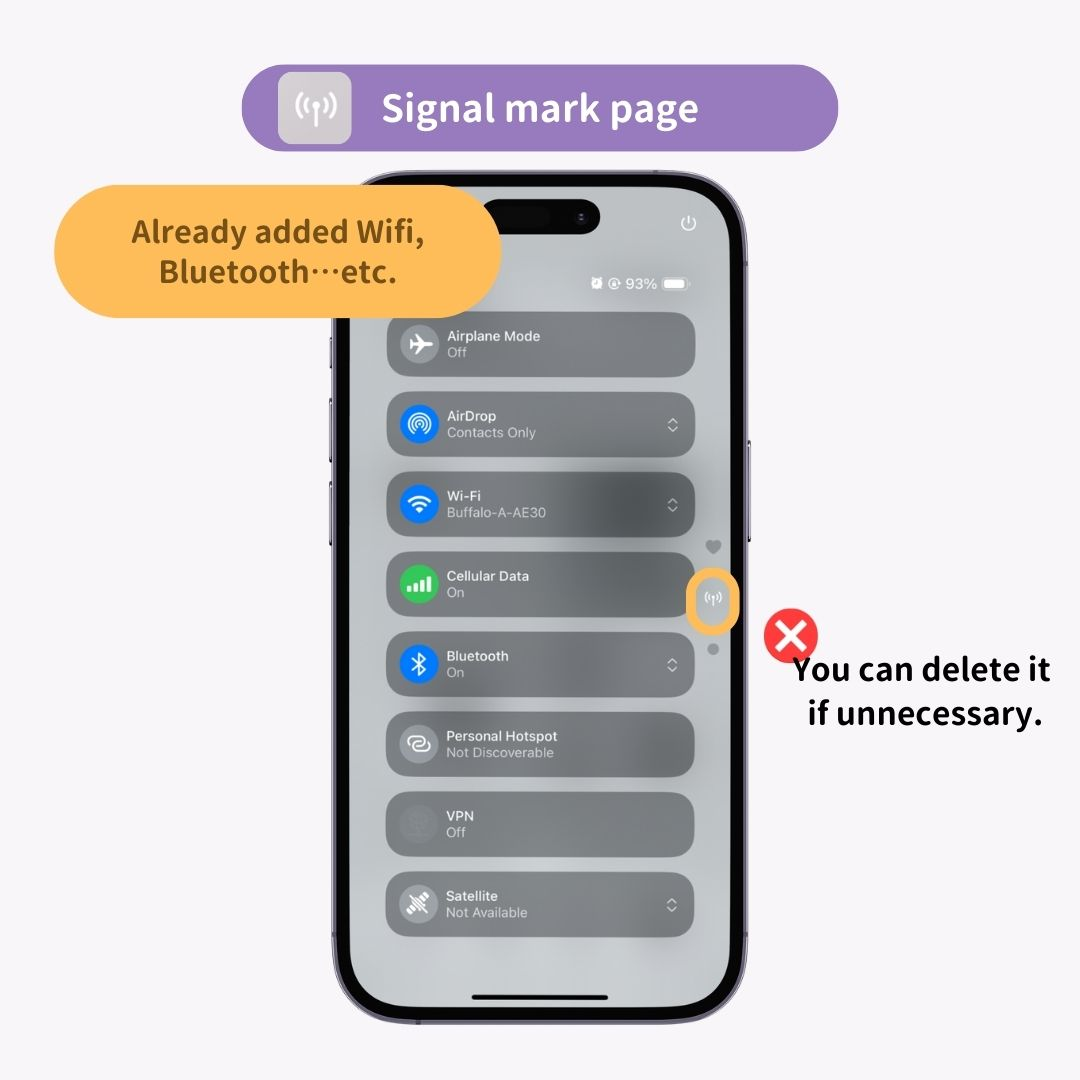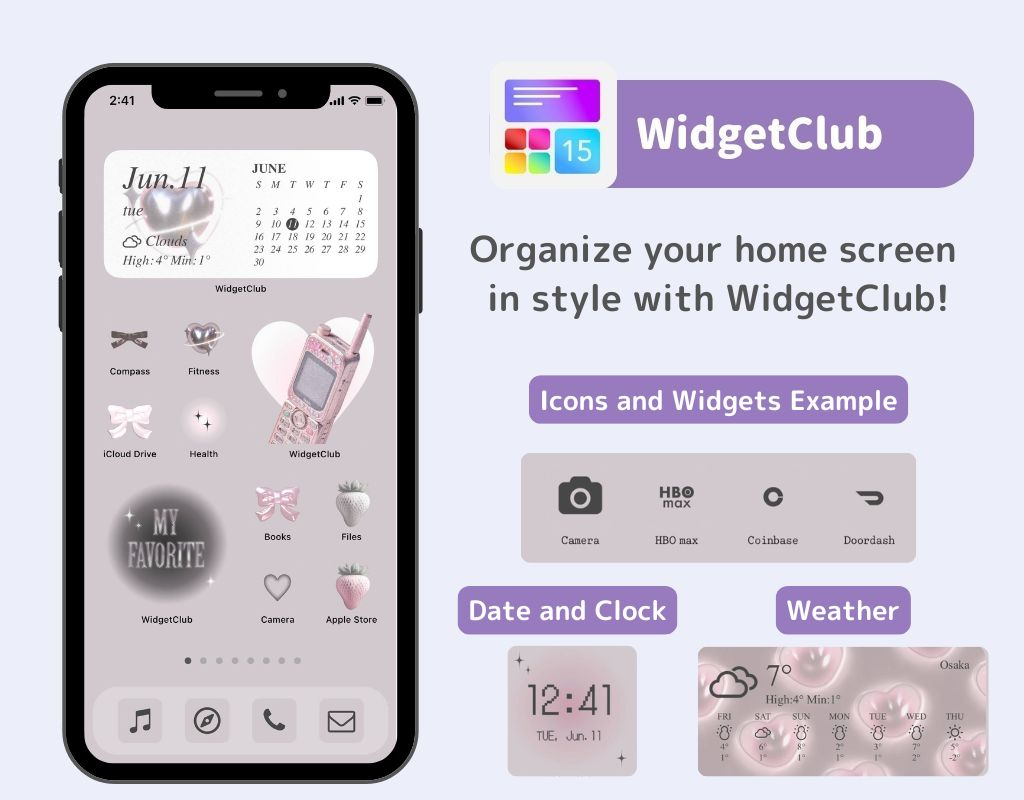Kontrolni centar , koji je koristan za uključivanje načina rada Focus , podešavanje svjetline zaslona i više, uskoro će postati još praktičniji s iOS-om 18.
U ovom ću članku predstaviti nove značajke Kontrolnog centra u iOS-u 18 i kako ih koristiti! Prilagodimo ga po tvojoj želji i koristimo svoj iPhone udobno📱
Nove značajke kontrolnog centra u iOS-u 18
Glavne nove značajke u kontrolnom centru iOS-a 18 su sljedeće četiri:
- Mogu se dodavati aplikacije trećih strana
- Promjena veličinekontrola
- Preuredite kontrole
- Dodajte više stranica u kontrolni centar
Drugim riječima, možete ga prilagoditi svojim željama za lakšu upotrebu! Uronimo u to kako koristiti ove značajke👇
Kako dodati kontrolu
- Prijeđite prstom prema dolje od gornjeg desnog kuta zaključanog zaslona ili početnog zaslona.
- Kada se pojavi Kontrolni centar, dodirnite oznaku "+" u gornjem lijevom kutu.
- Dodirnite "Dodaj kontrolu" na dnu zaslona.
- Dodirnite značajku koju želite dodati.
- Nakon dodavanja dodirnite bilo gdje na zaslonu . Dodana kontrola!
Kako dodati aplikacije
- Dodirnite "Dodaj kontrolu" na zaslonu za uređivanje Kontrolnog centra.
- Dodirnite "Otvori aplikaciju" pod "Prečaci".
- Dodirnite "Odaberi" pored "Aplikacija".
- Odaberite aplikaciju koju želite otvoriti.
- Dodirnite izvan skočnog prozora .
- Aplikacija je dodana u Control Center.
Kako podići kontrolu
- Prijeđite prstom prema dolje od gornjeg desnog kuta zaključanog zaslona ili početnog zaslona.
- Kada se pojavi Kontrolni centar, dodirnite oznaku "+" u gornjem lijevom kutu.
- Pritisnite i držite oznaku "Prilagodba veličine" prikazanu u donjem desnom kutu ikone, a zatim je pomaknite kako biste promijenili veličinu.
- Dodirnite zaslon za završetak.
Kako premjestiti kontrolu
- Prijeđite prstom prema dolje od gornjeg desnog kuta zaključanog zaslona ili početnog zaslona.
- Kada se pojavi Kontrolni centar, dodirnite oznaku "+" u gornjem lijevom kutu.
- Pritisnite i držite ikonu , a zatim je pomaknite.
- Dodirnite zaslon za završetak.
Kako izbrisati kontrolu
- Prijeđite prstom prema dolje od gornjeg desnog kuta zaključanog zaslona ili početnog zaslona.
- Kada se pojavi Kontrolni centar, dodirnite oznaku "+" u gornjem lijevom kutu.
- Dodirnite oznaku "-" prikazanu na ikoni.
- Dodirnite zaslon za završetak!
Kako dodati stranice u kontrolni centar
Od iOS-a 18 možete postaviti više stranica u Kontrolnom centru, baš kao na početnom ekranu! Preporuča se da funkcije budu organizirane po kategorijama.
- Prijeđite prstom prema dolje od gornjeg desnog kuta zaključanog zaslona ili početnog zaslona.
- Kada se pojavi Kontrolni centar, dodirnite oznaku "+" u gornjem lijevom kutu.
- Pomaknite se do "○" na dnu okomito poravnatog "♡", "signalne oznake" i "○" na desnoj strani.
- Dodirnite "Dodaj kontrolu" na dnu zaslona.
- Dodajte značajke koje želite.
- Još jedan "○" dodan je ispod "♡" , "oznake antene" i "○" s desne strane, stvarajući novu stranicu.
Usput, stranica "oznaka signala" već ima dodane funkcije kao što su WiFi i Bluetooth! Možete ga izbrisati ako nije potrebno.
Želite li svoj iPhone učiniti modernim?
Ako želite svoj zaključani zaslon i početni zaslon učiniti modernima, preporučujemo vam "WidgetClub"! Ikone i widgete možete prilagoditi svojim željama✨ Provjerite👇
Povezani članci